Cómo abrir archivos PDF en Microsoft Word

Microsoft Word puede abrir una variedad de formatos de archivo, incluido PDF. Si no desea utilizar un lector de PDF dedicado, utilice este programa de procesamiento de texto para ver y editar sus archivos PDF. Le mostraremos dos formas diferentes de iniciar sus archivos en esta aplicación.
Si desea editar sus archivos PDF con Word, tenga en cuenta que es posible que la aplicación no pueda conservar todo el formato original de sus archivos. Esto se debe a que Word convierte su PDF en un documento editable, donde a veces se pierde el formato.
Abrir archivos PDF en Word usando el Explorador de archivos
Una forma rápida de acceder a su archivo PDF en Word es ubicar su PDF en el Explorador de archivos y luego abrirlo desde allí. Si es un usuario de Mac, puede hacerlo abriendo Finder, haciendo clic con el botón derecho en su PDF y eligiendo Abrir con > Word.
Para hacer eso en Windows, primero, inicie una ventana del Explorador de archivos y busque su PDF.
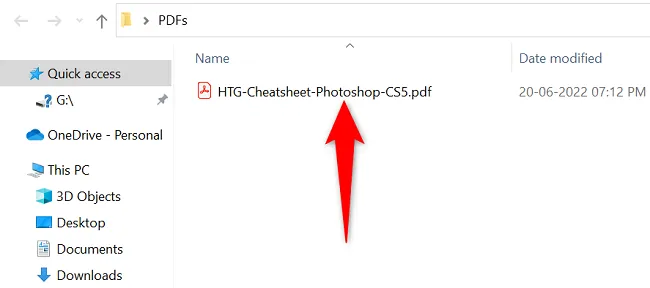
Haga clic con el botón derecho en su PDF y, en el menú que se abre, seleccione Abrir con > Elegir otra aplicación.
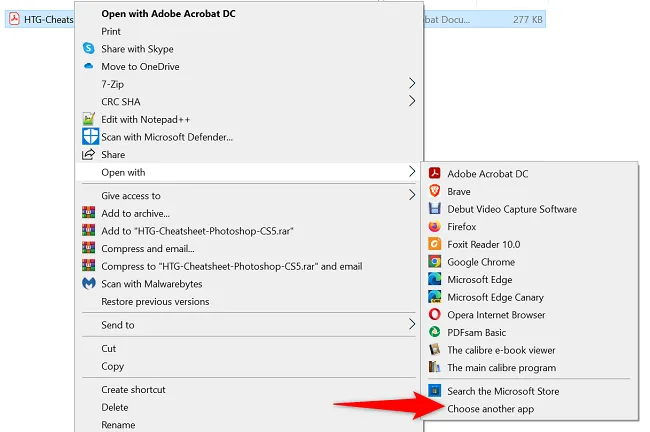
En la lista de aplicaciones, seleccione Word. Si no ve esta aplicación, haga clic en «Más aplicaciones»y verá todas las aplicaciones instaladas.
Después de seleccionar Word, en la parte inferior, haga clic en «Aceptar».
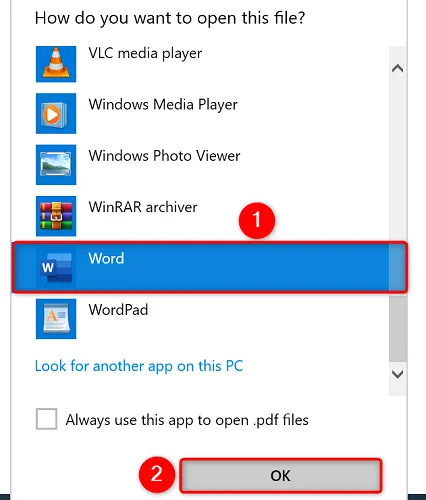
Tu PDF se abrirá en Word y recibirás un aviso. Este mensaje dice que Word convertirá su archivo en un documento editable y que es posible que pierda algo de formato.
Continúe haciendo clic en «Aceptar».
Sugerencia: si no desea recibir este aviso en el futuro, habilite la opción «No volver a mostrar este mensaje»y luego haga clic en «Aceptar».

Ahora puede ver el contenido de su archivo PDF en su pantalla.
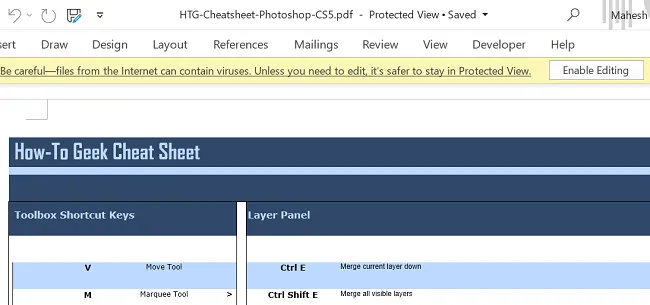
Si desea realizar cambios en su archivo, en la parte superior del contenido de su archivo, haga clic en «Habilitar edición».
Y así es como usa Microsoft Word como lector de PDF en su computadora. ¡Muy útil!
Acceda a un PDF desde la aplicación de Word
Si ya está dentro de Word, no tiene que salir de la aplicación para abrir un PDF. Puede iniciar su archivo desde la aplicación.
Para hacer eso, en la esquina superior izquierda de Word, haga clic en «Archivo».
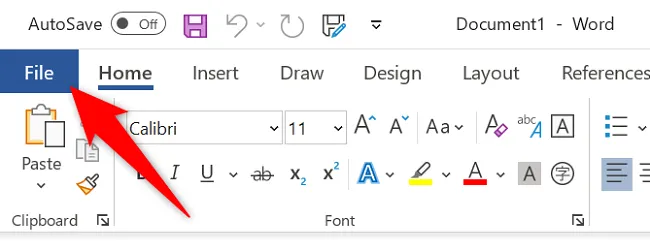
En la barra lateral izquierda, seleccione «Abrir».
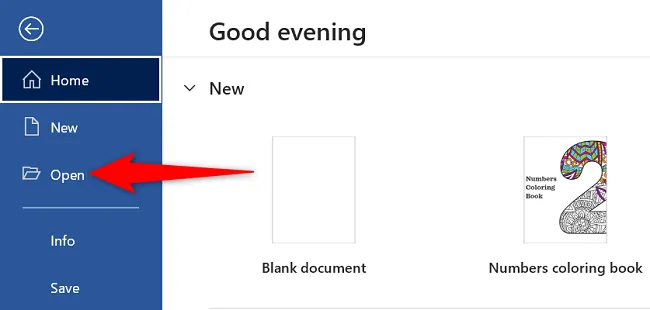
En la barra central, haga clic en «Examinar».
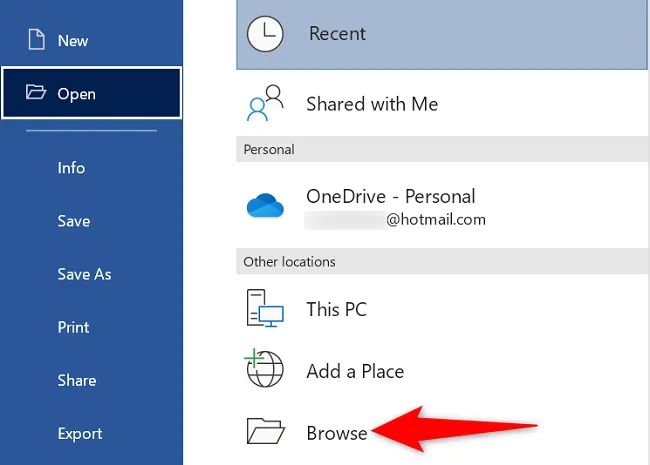
Verá la ventana «abierta»estándar de su computadora. Aquí, abra la carpeta que contiene su PDF y haga doble clic en el archivo PDF.
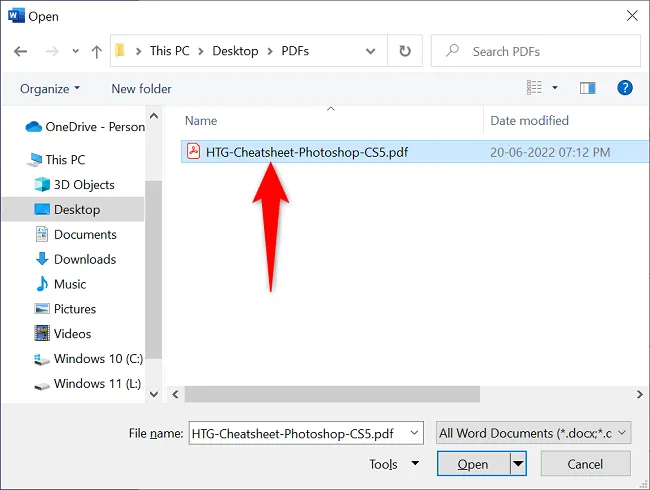
Word mostrará un mensaje que dice que su PDF se convertirá en un documento editable y que podría perder parte de su formato. Haga clic en Aceptar.»

El contenido de su PDF ahora se muestra en su pantalla.
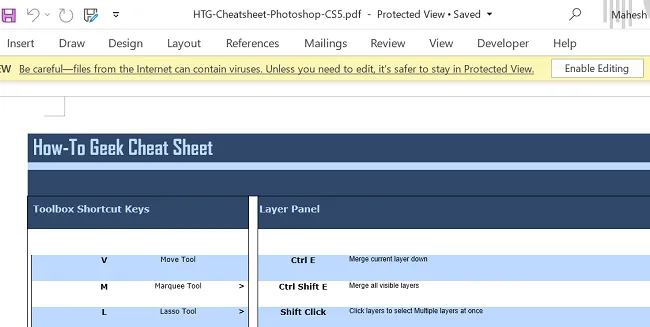
Y eso es todo lo que hay que hacer para acceder a archivos PDF en esta popular aplicación de procesamiento de texto. ¡Disfrutar!
¿Sabía que también puede ver archivos PDF en sus dispositivos Android, iPhone y iPad? Consulte nuestras guías para aprender a leer sus archivos PDF mientras viaja.



Deja una respuesta